表紙
はじめに
Ⅰ PowerFolderの概要
Ⅱ PowerFolderのデータ管理
Ⅲ PowerFolderの使い方
はじめに
Ⅰ PowerFolderの概要
Ⅱ PowerFolderのデータ管理
Ⅲ PowerFolderの使い方
Ⅲ-1 画面構成
Ⅲ-2 表の扱い方
Ⅲ-3 フォルダの扱い方
Ⅲ-4 集計表示の仕方
Ⅲ-5 式と組込み関数
Ⅲ-6 アクセス制御
Ⅲ-7 操作ログ
Ⅲ-8 ライセンスの設定
Ⅳ PowerFolderの仕様Ⅲ-2 表の扱い方
Ⅲ-3 フォルダの扱い方
Ⅲ-4 集計表示の仕方
Ⅲ-5 式と組込み関数
Ⅲ-6 アクセス制御
Ⅲ-7 操作ログ
Ⅲ-8 ライセンスの設定
集計カラムの操作 - 【カラムの挿入】
【カラムの挿入】「集計表示」の初期画面は、下のように「件数」が表示されるか、または、何も表示されません。
「集計表示」でマウスの右ボタンを押し「集計操作メニュー」から「カラム挿入」を選択します。
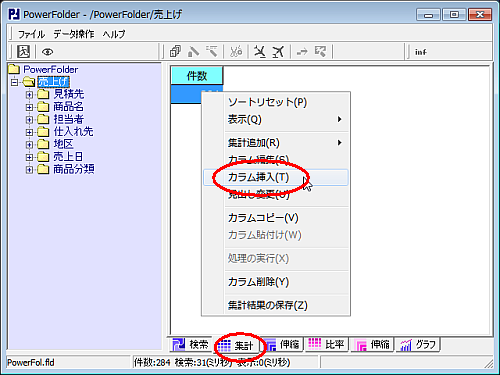 |
集計カラムの設定ウィンドウが表示されます。
挿入する項目(カラム)の指定など集計のための設定をおこないます。
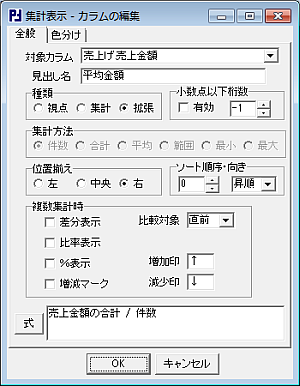 |
| 対象項目 | 追加するカラムを指定します。 ▼をクリックすると対象カラムの一覧が表示されます。 目的のカラムを選択します。 |
||||||||||||||||||||||
| 見出し名 | 集計表示する時、表の1行に表示する見出しの名前を指定します。 ディフォルトは、カラム名です。 |
||||||||||||||||||||||
| 種類 | 追加するカラムの種類を選択します。 |
||||||||||||||||||||||
| 小数点以下桁数 |
小数点以下の桁数を指定します。 「有効」にチェックすると有効になります。 数値が負の時は10のn乗分の一(nは数値の絶対値)になります。 |
||||||||||||||||||||||
| 集計方法 | 種類が「集計」の時、その方法を指定します。 |
||||||||||||||||||||||
| 位置揃え | 集計一覧に表示する枠内のどこに表示するかを指定します。 |
||||||||||||||||||||||
| ソート順序・向き |
ソートの順序と向き(昇順/降順)を指定します。 ソート無しの時は”0”を指定します。 |
||||||||||||||||||||||
| 複数集計時 | 複数の集計を着目する系列で並べて一覧表示する時の表示指定をします。
|
||||||||||||||||||||||
| 式 |
種類が拡張の時の式を指定します。 種類を拡張にした時のみ表示されます。 |
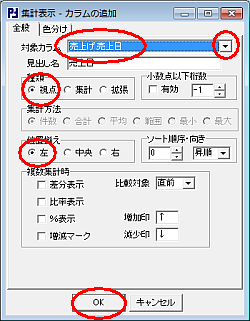 |  | |
| 集計視点「売上日」の設定 | 集計視点「売上日」が表示されます。 |
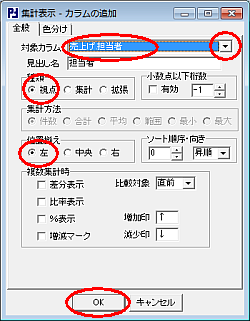 |  | |
| 集計視点「担当者」の設定 | 集計視点「担当者」が表示されます。 |
カラム挿入を選択するメニューはマウスの右ボタンのクリックで表示されます。
このメニューを表示する際にカーソルが「売上日」列内で操作した場合は、「売上日」の前に新しい列が挿入され、「売上日」列の左の空列で操作した場合は、「売上日」の後ろに挿入されます。
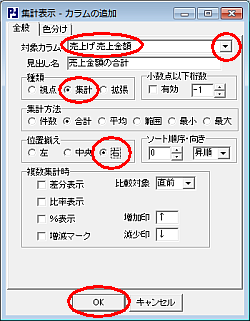 |  | |
| 集計列「売上金額」の合計の設定 | 売上金額の合計が表示されます。 |
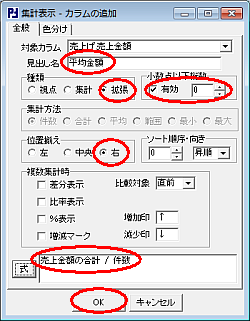 |  | |
| 拡張カラムで平均金額を計算 | 売上金額の平均金額が表示されます。 |
「カラムの挿入」で「視点」カラムと「集計」カラムと「拡張」カラムを自在に挿入することができます。
「カラム挿入」の操作を繰り返し下の集計ができます。
 |